Configurar una red privada para un Servidor Cloud migrado (Windows)
Utilice la función «Imprimir» al final de la página para crear un PDF.
Servidor Cloud migrado
En este artículo te explicamos cómo configurar los ajustes de red en Microsoft Windows Server 2016, 2019 y 2022 para utilizar un Servidor Cloud migrado dentro de una red privada.
Para poder utilizar un servidor en una red privada, primero debes asignar el servidor a la red privada deseada en Cloud Panel. En cuanto se haya asignado el servidor a la red privada correspondiente, aparecerá automáticamente en las conexiones de red un adaptador de red virtual adicional con la información «Unindentified network». Debes configurar este adaptador de red en el servidor. Para ello, sigue las instrucciones que te indicamos a continuación:
Requisitos
- Has creado una red privada.
- Has asignado el servidor deseado a la red privada en Cloud Panel.
- Has iniciado sesión en el servidor.
- Has anotado las direcciones IPv4 y direcciones IPv6 del servidor.
- Abre el Panel de control .
- Haz clic en Redes e Internet > Centro de redes y recursos compartidos.
- Haz clic en Cambiar configuración del adaptador.
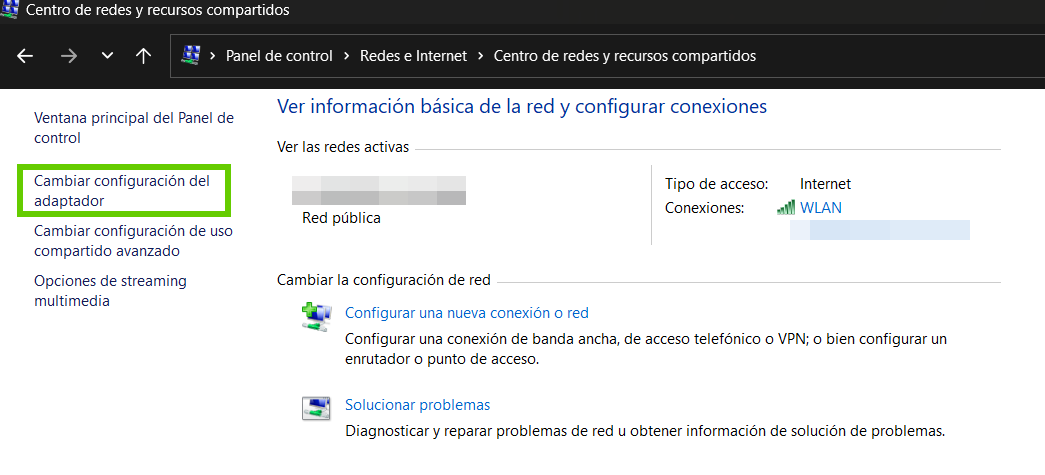
- Haz clic con el botón derecho del ratón en el adaptador de red virtual adicional denominado Ethernet, debajo del cual se indica que es una red no identificada.
- Haz clic en Propiedades.
- Haz doble clic en Protocolo de Internet versión 4 (TCP / IPv4).
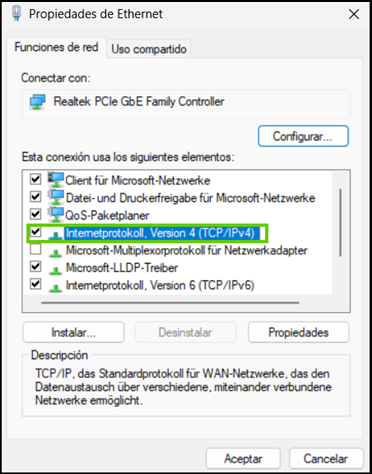
- En el campo Dirección IP, introduce la dirección IP deseada del rango de direcciones IP privadas. En el siguiente ejemplo, el servidor debe utilizar la dirección IP 192.168.1.3.
- En el campo Máscara de subred, introduce 255.255.255.0.
- En el campo Puerta de enlace predeterminada, introduce la dirección IP 10.255.255.1.
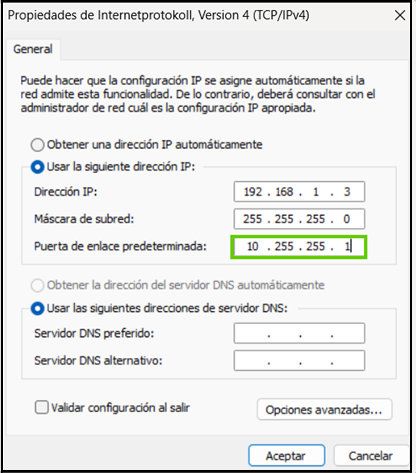
- Haz clic en Aceptar.
Aparecerá la siguiente advertencia:
La puerta de enlace predeterminada no está en el mismo segmento de red (subred) que definen la dirección IP y la máscara de subred. ¿Desea guardar esta configuración? - Haz clic en Sí.
Ahora, se podrá acceder al servidor con la IP seleccionada en la red privada.